メルぞうで取得したアドレスをアスメルに代理登録する方法
メルぞうで取得したアドレスをアスメルに代理登録する方法です。
検索してみても、手順がよくわからなかったので、自分でやってみました。
まずは、メルぞうで、無料レポートの紹介などで、
集まったアドレスをダウンロードします。
メルぞうに登録するにはコチラ
→メルぞう ゴールド会員
メルぞうにログインして、「アドレスをダウンロード」をクリック
そうすると、mailzou_address.txtというファイルをダウンロードできます。
これが、取得したアドレス一覧です。
中身はこんな感じで、メールアドレスが並んでいます。
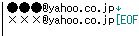
アスメルで取り込むために、1行目に「メールアドレス」と記入します。

アスメルに登録するにはコチラ
→ステップメールのアスメル
アスメルにログインして、「シナリオ管理」
↓
取り込みたいメルマガの「購読者数」
↓
「CSVファイルアップロード」
↓
「次へ」をクリック
ここで、「ステップメールは配信せず登録のみ」を選択すると、
メールアドレスが登録されるだけです。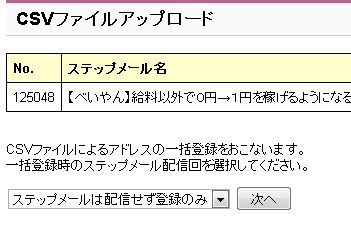
「第1回目から配信」をすると、
ステップメールが配信されます。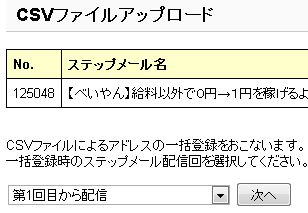
メルマガ登録の確認メールを第1回目に設定しているので、
僕の場合、「第1回目から配信」を選択します。
無料レポートスタンドで取得したメールアドレスを登録する時に、
登録完了通知はどうするの?っていう疑問があったので、
このページを書いています。
次に、「ファイルを選択」を押します。

mailzou_address.txtを選択して、ファイル送信をクリックします。

以上で完了です。
【アスメル アップロード完了通知】というメールが来ます。
もともとあるメールアドレスはそのままで、
ファイルにあるメールアドレスのみ追加されます。
同じメールアドレスは2重登録されません。
メルぞうで取得したアドレスをアスメルに代理登録する方法関連ページ
- アスメルに登録しました。
- アスメルに登録しました。
- アスメルでメルマガを始める方法
- アスメルでメルマガを始める方法に関して。
- メルマガ登録完了メールのテンプレート
- メルマガ登録完了メールのテンプレート
- アスメルメルマガ登録フォームをアメブロに設置
- アスメルメルマガ登録フォームをアメブロに設置


